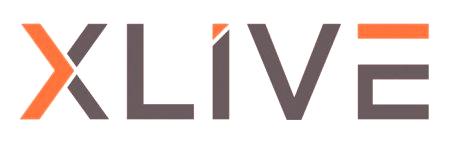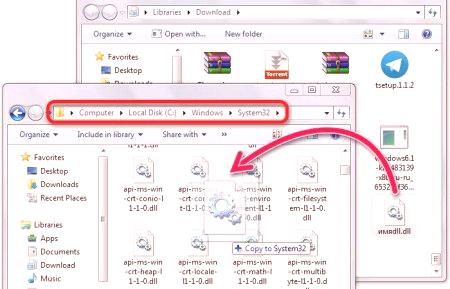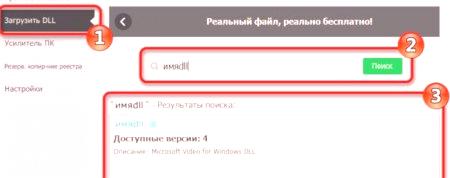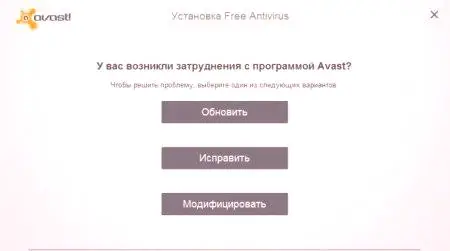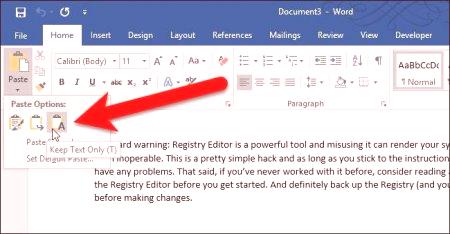Nie je žiadnym tajomstvom, že veľa ľudí kupuje počítač na hranie hier. Ale aké sklamanie predbiehajú, keď vidia chybu pri pokuse o spustenie jednej alebo druhej hry. V tomto článku budeme hovoriť o čase, kedy k chybe "Chýba xlive.dll." Bude definícia tohto javu opísal príčiny a ako k náprave problémov spojených. Prečítajte si tento článok na konci a naučíte sa, ako začať svoju obľúbenú hru v počítači.
Vymedzenie pojmov
Ako bolo uvedené vyššie, sme najprv pochopiť definíciu chyby "No xlive.dll." Pokúsime sa odpovedať na otázku, čo je súbor a prečo je potrebné začať hry vôbec. Takže xlive.dll je dynamická knižnica, ktorá je súčasťou balíka Games for Windows. Tento balík a následne samotný súbor je potrebný na správnu interakciu so sieťovým kódom v hre. -Li hovoriť jednoduchšie s pomocou tejto knižnice, vývojári skontrolovať verziu hry - pravda, alebo nie.
nezvyčajnosť vyvstáva, je, že ak ste nikdy v úmysle hrať multiplayer a máte zakázané Internet je súbor, nemusíte program bude stále pýtať, pretože potrebuje, aby zabezpečili v pravosti záznamu.
Príčiny vzhľadu
S definíciou, ktorú sme zistili, teraz stojí za to povedať o príčinách chyby "xlive.dll chýba". A nemusia byť tak moc:
Súbor dynamickej knižnice môže byť vymazaný z počítača. Súbor je poškodený vírusom. Verzia súboru sa nezhoduje.Tu v zásade a všetko. Ďalej budeme zvážiť spôsoby, ako opraviť chybu, keď neexistuje žiadny súbor xlive.dll. Predtým však stojí za to urobiť poznámku z druhého dôvodu. Faktom je, že ak váš počítač má vírus, ktorý ovplyvňuje prezentačnú knižnicu, potom aj po odstránení všetkých odtieňov bude táto hra stále vyžadovať tento súbor. Preto pred vykonaním všetkých metód je potrebné skenovať systém pre škodlivý softvér.
Metóda č. 1: Inštalácia špeciálneho balíka
Už bolo spomenuté, že knižnica xlive.dl l je v balíku G ames pre Windows, aby sa vyriešil problém s "xlive". dll chýba ", stačí nainštalovať tento balík. Teraz už stručne vysvetlíme, ako to urobiť.
Stiahnite si ho z oficiálnych webových stránok spoločnosti Microsoft. Aby ste to uľahčili, do vyhľadávacieho poľa vyhľadávacieho nástroja a vyhľadávania zadajte "Hľadať hry pre systém Windows". Vo výsledkoch prejdite na odkaz, ktorého názov domény odkazuje na microsoft.com. Na stránke vyberte jazyk operačného systému a kliknite na "Stiahnuť".Po dokončení zavádzacieho procesu otvorte inštalačný súbor a vykonajte inštaláciu podľa pokynov v sprievodcovi nastavením.
Metóda č. 2: Prevzatie a inštalácia dynamickej knižnice
Už viete prvú metódu na odstránenie problému. Mimochodom, často pomáha. Ale čo robiť s "xlive.dll chýba", ak sa chyba stále zobrazuje. Teraz zvážte druhú metódu.Pri pokuse o chybu systém informuje, že počítač nemá požadovanú knižnicu. Na základe toho možno predpokladať, že je možné stiahnuť a nainštalovať rovnakú knižnicu. Práve to budeme robiť teraz. Takže potrebujete:
Prejdite do vyhľadávača a spustite dotaz "download xlive.dll". Prejdite na stránku, kde ste si istí, že nedochádza k šíreniu vírusov. Stiahnite knižnicu do počítača. Presuňte súbor alebo ho rozbaľte do priečinka System32 umiestneného v adresári Windows na systémovej jednotke. Ak máte 64-bitový systém, musíte presunúť súbor do priečinka SysWOW64 umiestneného na rovnakom mieste.
Spôsob rozhodovania číslo 3: Použitie DLL-Files.com
Predchádzajúca chyba riešenie "Chýba xlive.dll" sa môže zdať príliš zložitý pre mnoho užívateľov, ako bude teraz mať triviálne metódu. Na vykonanie potrebných manipulácií použijeme špeciálny program s názvom DLL-Files.com. Stiahnite si a nainštalujte ho pred vykonaním pokynov. Potom postupujte podľa pokynov:
Spustite program. Do vyhľadávacieho panela zadajte názov dynamickej knižnice. Hľadať. Vo výsledkoch kliknite na zámočníka nájdeného súboru. Kliknite na tlačidlo "Inštalovať".Práve sme nainštalovali požadovanú knižnicu do systému a chyba by mala zmiznúť. V skutočnosti sme urobili všetko rovnaké ako v predchádzajúcej metódy, len program nezávisle na stiahnutý súbor a umiestniť ju do príslušného adresára.
Číslo metódy 4: používanie balíka DLL Suite
Ak narazíte na ťažkosti s vyššie uvedeným programom, môžete použiť jeho analógovú - súpravu DLL. Podobne ako naposledy, stiahnite si a nainštalujte ho do počítača a postupujte podľa pokynov.
Spustite program. Prejdite do ponuky "Na prevzatie DLL" nachádzajúcej sa v bočnom paneli. Do vyhľadávacieho poľa zadajte názov dynamickej knižnice. Kliknite na "Nájsť". V nájdenej ponuke kliknite na požadovaný súbor. Pred požadovanou verziou súboru kliknite na "Stiahnuť".V dôsledku toho sa objaví okno, v ktorom musíte položiť cestu k adresáru, na ktorom bude súbor nainštalovaný. Ak neviete, ktorý adresár je potrebný, nechajte ho tak, ako to je, najčastejšie ho program automaticky určuje.